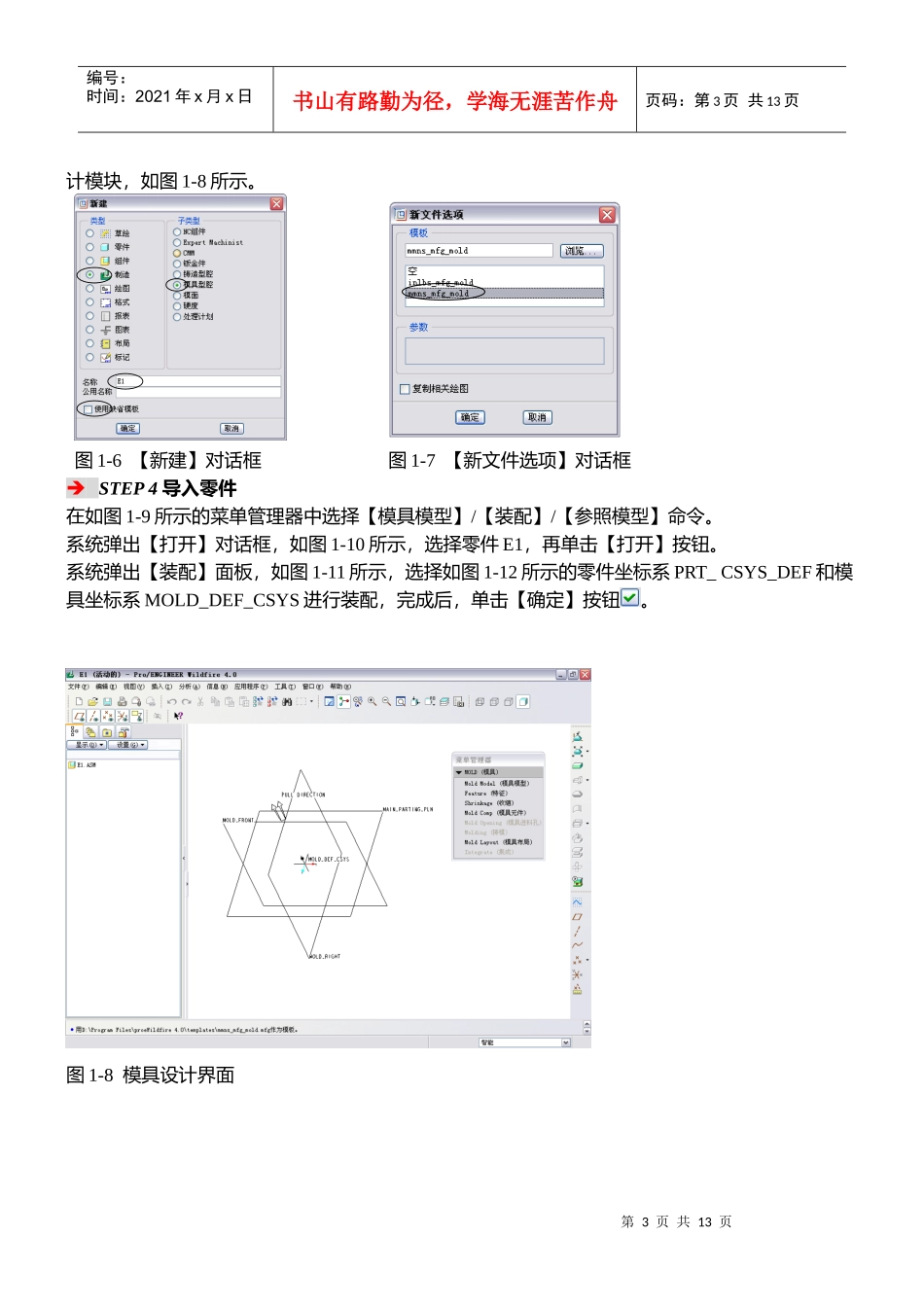第1页共13页编号:时间:2021年x月x日书山有路勤为径,学海无涯苦作舟页码:第1页共13页第1讲Pro/ENGINEERWildfire模具设计基础本讲要点操作界面简介模具设计的一般操作流程Pro/ENGINEER软件的启动Pro/ENGINEER作为一种最流行的三维设计软件,目前,越来越多的工程技术人员利用它进行产品与模具的设计和开发。本讲主要让读者了解Pro/ENGINEER软件的模具设计模块和模具设计的一般操作过程。1.1模具设计基础应用示例对如图1-1所示的零件进行分模、流道系统、冷却系统的设计,初步了解Pro/ENGINEER模具设计的一般操作过程。图1-1示例零件STEP1启动Pro/ENGINEER选择【开始】/【所有程序】/【PTC】/【ProENGINEER】/【ProENGINEER】命令,如图1-2所示。启动Pro/ENGINEER软件,界面如图1-3所示。第2页共13页第1页共13页编号:时间:2021年x月x日书山有路勤为径,学海无涯苦作舟页码:第2页共13页图1-2命令菜单图1-3启动的Pro/ENGINEER软件界面STEP2设置工件目录选择主菜单上的【文件】/【设置工作目录】命令,如图1-4所示,弹出【选取工作目录】对话框,选择用户要保存文件的目录,如图1-5所示,完成后,单击【确定】按钮。图1-4选择【设置工作目录】命令图1-5【选取工作目录】对话框STEP3新建文件单击工具栏上的【新建】按钮。弹出【新建】对话框,设置选项如图1-6所示,完成后,单击【确定】按钮。弹出【新文件选项】对话框,设置选项如图1-7所示。完成后,单击【确定】按钮,进入模具设读者也可以直接双击桌面上的Pro/ENGINEER图标进行启动。第3页共13页第2页共13页编号:时间:2021年x月x日书山有路勤为径,学海无涯苦作舟页码:第3页共13页计模块,如图1-8所示。图1-6【新建】对话框图1-7【新文件选项】对话框STEP4导入零件在如图1-9所示的菜单管理器中选择【模具模型】/【装配】/【参照模型】命令。系统弹出【打开】对话框,如图1-10所示,选择零件E1,再单击【打开】按钮。系统弹出【装配】面板,如图1-11所示,选择如图1-12所示的零件坐标系PRT_CSYS_DEF和模具坐标系MOLD_DEF_CSYS进行装配,完成后,单击【确定】按钮。图1-8模具设计界面第4页共13页第3页共13页编号:时间:2021年x月x日书山有路勤为径,学海无涯苦作舟页码:第4页共13页图1-9菜单管理器图1-10【打开】对话框图1-11【装配】面板弹出【创建参照模型】对话框,如图1-13所示。单击【确定】按钮,导入的零件如图1-14所示。图1-12坐标系示意图图1-13【创建参照模型】对话框图1-14导入的零件STEP5创建工件在菜单管理器中选择【模具模型】/【创建】/【工件】/【手动】命令。弹出【元件创建】对话框,设置参数如图1-15所示,完成后,单击【确定】按钮。弹出【创建选项】对话框,设置参数如图1-16所示,完成后,单击【确定】按钮。图1-15【元件创建】对话框图1-16【创建选项】对话框弹出【实体】菜单,如图1-17所示,选择【加材料】选项。弹出【实体选项】菜单,选择【拉伸】/【实体】选项,如图1-18所示,完成后,选择【完成】选项。第5页共13页第4页共13页编号:时间:2021年x月x日书山有路勤为径,学海无涯苦作舟页码:第5页共13页图1-17【实体】菜单图1-18【实体选项】菜单弹出【拉伸】面板,单击【放置】/【定义】按钮,弹出【草绘】对话框,如图1-19所示。图1-19定义草绘示意图在绘图工作区选择如图1-20所示的S1为草绘平面(MOLD_RIGHT),S2为参照平面(MAIN_PARTING_PLN),方向为顶,完成后,单击【草绘】按钮,进入草绘环境。使用草绘工具【矩形】命令绘制二维图形,再修改数值,结果如图1-21所示,完成后,单击【确定】按钮。图1-20选择草绘平面示意图图1-21二维图形示意图回到【拉伸】面板,设置拉伸参数如图1-22所示。完成后,单击鼠标中键,创建的工件如图1-23所示。图1-22设置拉伸参数示意图图1-23创建的工件示意图STEP6设置收缩率在工具栏上单击【按比例收缩】按钮。S1S2_PARTING_PLN第6页共13页第5页共13页编号:时间:2021年x月x日书山有路勤为径,学海无涯苦作舟页码:第6页共13页弹出【按比例收缩】对话框及【选取】对话框,然后在绘图工作区选择零件坐标系PRT_CSYS_DEF,如图1-24...